卡在安全模式下,无法登录?忘记了计算机上的安全模式密码?多次为了删除一块间谍软件或用于故障排除和诊断目的,您必须在安全模式下启动Windows。启动进入安全模式后,您会提示您输入密码以越过登录屏幕。如果安全模式不接受您的密码,该怎么办?
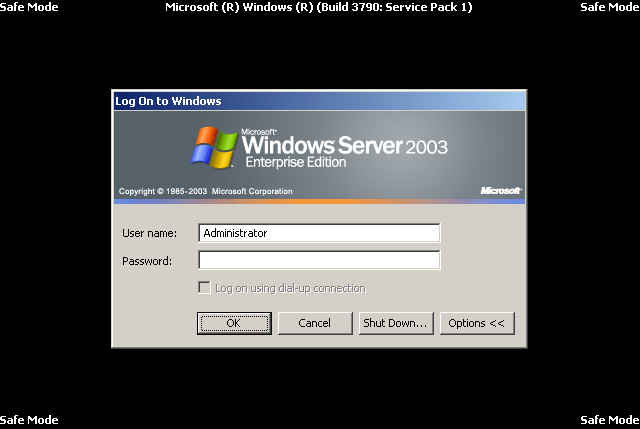
有关的:
在本教程中,我们将向您展示如何使用密码删除BootDisk(CD,DVD或USB Flash Drive)重置安全模式密码。要进入安全模式,我们需要登录内置管理员帐户或具有管理员权限的其他本地帐户。请按照以下说明查看如何轻松地将忘记的安全模式管理员密码重置!这与所有版本的Windows一起使用,包括Windows 8/7/Vista/XP和Windows Server操作系统。
如何在Windows中重置安全模式管理员密码?
- 在带有Internet访问的备用PC上下载重置Windows密码实用程序。下载完成后,右键单击.zip文件,然后选择“提取全部”。这将解压缩内容,其中应该只有一个.iso文件。
- 接下来,您需要使用免费软件ISO2DISC将此ISO映像文件刻录到空白CD或USB闪存驱动器。在这里,我将进行密码删除现场CD。启动ISO2DISC程序后,单击“浏览”按钮以找到您已下载的ISO文件,然后选择“ burn to cd/dvd”选项,单击“ start burn burn”按钮,然后在几分钟内准备好密码删除实时CD。
- 将实时CD放入需要安全模式密码的计算机的CD/DVD驱动器中。重新启动计算机并按住F2或在初始引导屏幕期间显示的任何设置键。这应该提出BIOS。进入BIOS后,寻找类似于引导订单或启动设备优先级的选项。将您的CD驱动器设置为第一个引导设备。一旦获得它,请保存更改并重新启动。
- 如果正确设置BIOS,则计算机应自动从实时CD启动。将其加载到下面显示的屏幕上时,单击“重置本地管理员/用户密码”选项。它将显示系统中存在的Windows Local用户帐户列表。
- 选择内置的管理员帐户,然后单击“重置密码”按钮。该程序将立即重置/空白您的安全模式管理员密码!现在你快完成了。卸下实时CD并重新启动计算机。现在,您应该能够在不输入密码的情况下登录安全模式!
无法使用在正常模式下工作的密码登录安全模式?
唯一想到的是您加入了一个域。要以安全模式登录域用户帐户,您需要从高级引导选项中选择“带有网络模式的安全模式”选项,该选项允许您的计算机连接到域控制器以验证密码。如果选择“安全模式”选项,则必须使用本地帐户而不是域帐户登录PC。
